excel2010表格标题行怎么设置
2017-03-03
相关话题
在我们使用excel制作表格的时候,一般情况下,都会选择第一行作为标题行,如何设置标题行呢。下面让小编为你带来excel2010表格设置标题行的方法。
excel2010标题行设置步骤如下:
1.打开新工作表,键入我们想在单元格中创建表格标题的文本。 例如,在 "A1" 中输入“早餐”、在 "B1" 中输入“午餐”、在 "C1" 中输入“晚餐”。

2.拖动以选择要用来创建表格的单元格区域。 此处,我们将从单元格 "A1" 到单元格 "C4" 创建表格。

3.在“插入”选项卡上的“表格”中单击“表格”。

4.将出现“创建表”对话框。[选择“表包含标题”复选框,然后单击“确定”按钮。

5.选定的单元格区域可转换为表格。 包含来自 1 数据的单元格已更改为标题行样式。
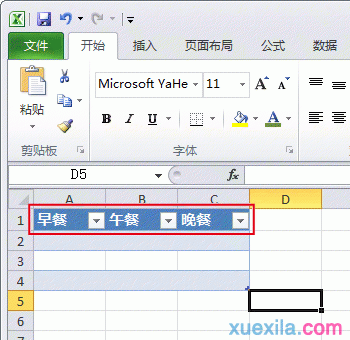
如果在清除“表包含标题”复选框的情况下,在步骤 4 中创建表格,将自动添加标题行。
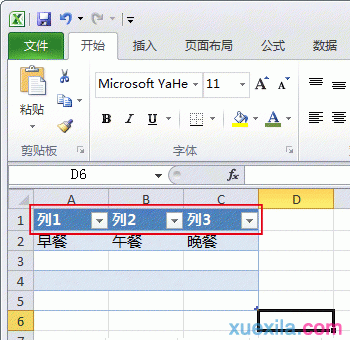
关于excel2010标题的相关文章推荐:
1.Excel2010怎么设置每页都打印标题行
2.excel2010如何设置每页都有标题
3.excel2010标题行如何重复